Gmailから直接、予約ページをスマートに共有
「日程調整のメール、何度も往復していませんか?」「自分の空き時間を伝えるのが少し面倒…」そんなお悩みを解決します!
これからは、Gmailの作成画面から離れることなく、Googleカレンダーの「予約スケジュール」を直接メールに挿入できるようになりました。
使い方
- Gmailのメール作成画面下部にあるツールバーから、Googleカレンダーのアイコンをクリックします。
- 右側にメニューが表示されるので、「予約スケジュール」を選択します。
※事前にGoogleカレンダー上で「予約スケジュール」を作成しておく必要があります。
予約スケジュールの詳細はこちら
- 共有したい予約ページを選んでクリックすると、メール本文にリンクが挿入されます。
-1.png?width=1600&height=759&name=unnamed%20(44)-1.png)
↓メールを受け取った相手は、リンクからあなたの空いている時間をすぐに確認・予約できます。
-1.png?width=1600&height=561&name=unnamed%20(46)-1.png)
詳細:Google Workspace公式ヘルプ
大人数でも見やすい!Meetの全画面表示が可能に
「参加者が多い会議だと、発表者の顔や共有画面が小さくて見づらい…」と感じたことはありませんか?
今回のアップデートで、Meetの画面を、発表者自身も、参加者も各々で全画面表示に切り替えることができるようになりました!
-1.png?width=1600&height=530&name=unnamed%20(47)-1.png)
詳細:Google Workspace公式ブログ
会議後の議事録共有がスムーズに!主催者がメモの共有範囲をコントロール
Google MeetのGeminiで「メモを取る」機能(文字起こしや会議の要約ドキュメントなど、議事録を自動で生成する機能)がさらに便利になりました。
会議の主催者と共同主催者は、会議メモの送信先を「招待されたゲスト全員」、「組織内の招待されたゲスト」、「主催者と共同主催者のみ」から選択できるようになりました。
※ 順次リリースのため、環境やアカウントによってはまだご利用できない可能性がございます。今しばらくお待ちいただければと思います。また、Geminiのメモ機能はBisiness Starterなどの一部のエディションではご利用いただけません。
使い方
会議の主催者は、Meetでメモを開始する際に共有設定を確認・変更できます。生成されたメモは、指定された参加者にのみメールで送信されます。
-1.png?width=419&height=283&name=unnamed%20(45)-1.png)
詳細:Google Workspace公式ブログ
GooTorial動画の紹介
弊社にてGoogle Workspaceをご契約いただいているお客様は、無料でGoogle Workspace活用eラーニング・マニュアルサービス「GooTorial」をご利用いただけます。
GooTorialでは、Google Workspaceの基本的な使い方から、より便利にご利用いただけるヒントまで、たくさんの便利な情報が詰まっております。ぜひ、ご活用ください。
※Google Workspace以外のサービスのみをご契約のお客様は別途ご相談ください。
おすすめ動画
Gemini NotebookLM スタジオ講座動画
-
- Geminiの始め方 Geminiと「対話」してみよう
- NotebookLMの基本操作と活用シーンを理解しよう
- Geminiでデータ活用 スプレッドシートをGeminiで分析しよう
吉積情報では、Googleならではの働き方を導入・支援しています
今の働き方について、このようなお悩みはありませんか?
- テレワークでの情報共有がうまくいかず、生産性が上がらない
- チームの連携を強化したいが、ツールの使い分けが煩雑になっている
- セキュリティに不安があり、新しい働き方を導入できない
- 全社的なDXを推進したいが、何から手をつければいいか分からない
吉積情報では、Google Workspaceを活用したGoogleならではの働き方を導入・支援し、あらゆる企業の課題解決をお手伝いしています。
吉積情報がお客様に選ばれる理由について、さらに詳しく知りたい方は、ぜひこちらをご覧ください。
すでに導入をご検討されていて、具体的なご相談をご希望の方、お客様の状況に合わせて最適なソリューションをご提案しますので、下記より無料オンライン相談会へご予約ください。
ご予約はこちら

%E5%BE%B9%E5%BA%95%E8%A7%A3%E8%AA%AC%20-%20Gemini%20%E3%82%92%E6%B4%BB%E7%94%A8%E3%81%97%E3%81%9F%E3%83%8E%E3%83%BC%E3%82%B3%E3%83%BC%E3%83%89%E6%A5%AD%E5%8B%99%E8%87%AA%E5%8B%95%E5%8C%96%E6%88%A6%E7%95%A5%201360x780.jpg)



%20(1).png?width=1080&height=227&name=YOSHIDUMI_01%20(3)%20(1).png)
-1.png?width=1600&height=759&name=unnamed%20(44)-1.png)
-1.png?width=1600&height=561&name=unnamed%20(46)-1.png)
-1.png?width=1600&height=530&name=unnamed%20(47)-1.png)
-1.png?width=419&height=283&name=unnamed%20(45)-1.png)
-1.png?width=383&height=214&name=unnamed%20(48)-1.png)
-1-1.png?width=376&height=214&name=unnamed%20(49)-1-1.png)
-1.png?width=381&height=215&name=unnamed%20(50)-1.png)
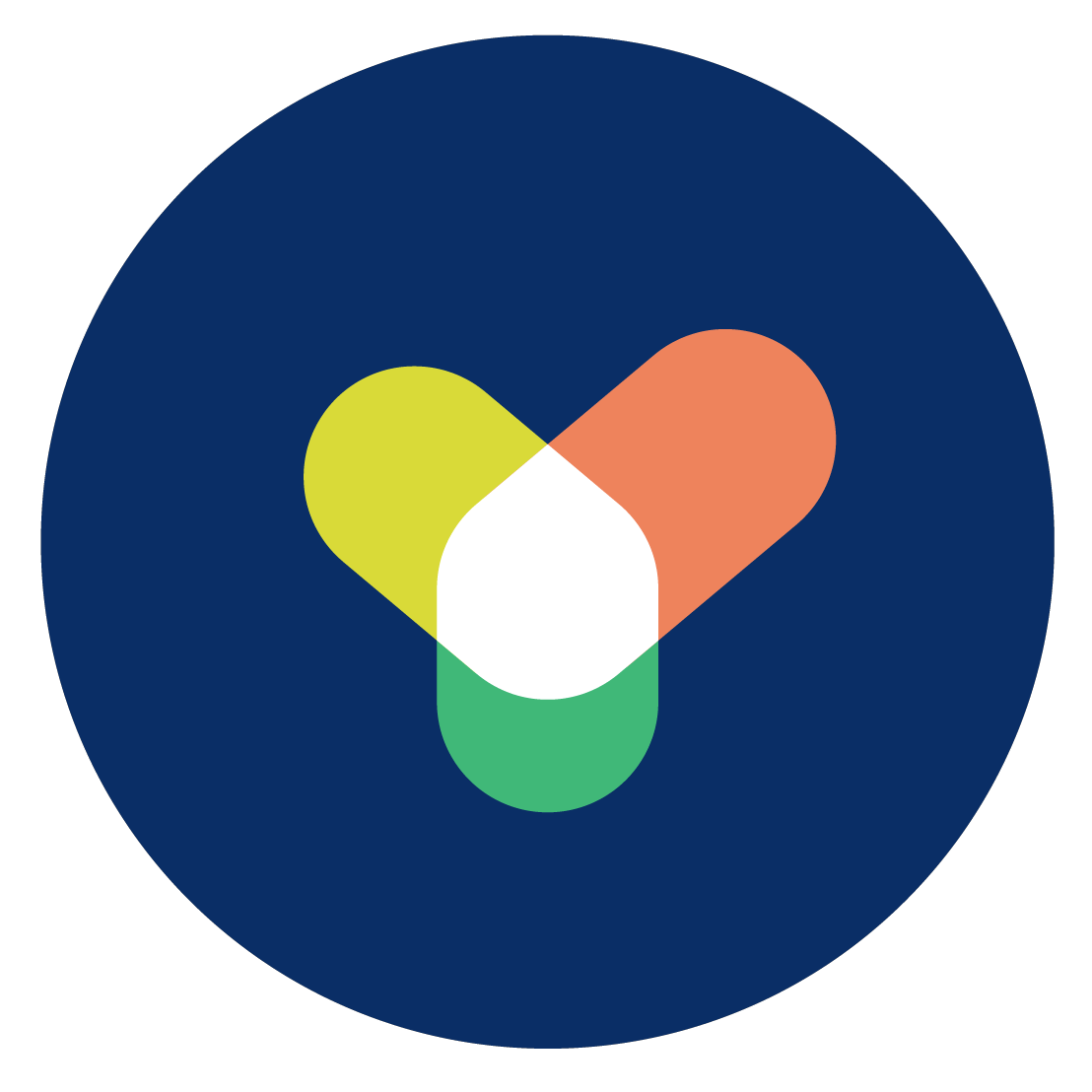

.png)
